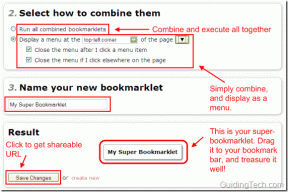Posodobite Windows Defender tudi po onemogočitvi Windows Update
Miscellanea / / November 29, 2021
Čeprav je veliko znanih brezplačne protivirusne rešitve všeč Avast in AVG, Microsoft Security Essentials aka Windows Defender v sistemu Windows 8 je v zadnjem času pridobil veliko popularnost. Z dostojno stopnjo odkrivanja in odstranjevanja zlonamerne programske opreme Windows Defenderju zdaj zaupajo številni domači uporabniki sistema Windows.

Vendar pa je ena razlika med protivirusnimi rešitvami drugih proizvajalcev in Windows Defenderjem ta, da je samodejna posodobitev slednjega povezana s posodobitvami sistema Windows. Torej, če je uporabnik onemogočil Samodejna posodobitev sistema Windows do prihranite internetno pasovno širino, bo tudi njegov Windows Defender ostal zastarel. In to ni nekaj, kar priporočamo, ker je protivirusni program, ki ni posodobljen, tako dober kot noben protivirusni program.
Danes bomo obravnavali to težavo in si ogledali, kako lahko posodobimo Defender, ne da bi omogočili samodejno posodabljanje sistema Windows. Toda preden to preverimo, poglejmo, kako spremeniti nastavitve posodobitve sistema Windows 8. Samo kratko čiščenje ne bi škodilo.
Spreminjanje nastavitev Windows Update
Če želite spremeniti nastavitve posodobitve sistema Windows 8, odprite nadzorno ploščo in kliknite na Ikona Windows Update pri ogledu vseh elementov namesto pogleda kategorij. Če brskate v pogledu kategorij, ga najdete pod Sistemski in varnostni modul.

V Windows Update kliknite na Spremeni nastavitvemožnost na levi stranski vrstici in izberite nastavitve posodobitve sistema Windows, ki jih želite obdržati. Če nameravate prihraniti pasovno širino, bi bila najboljša možnost, da "preverite posodobitve, vendar naj izberem, kdaj jih bom prenesel in namestil".
Zdaj, ko smo onemogočili samodejno posodabljanje sistema Windows, pojdimo na vsebino te objave: Metoda za samodejno posodabljanje programa Windows Defender, čeprav je posodobitev sistema Windows onemogočena.
Samodejno posodabljanje programa Windows Defender
Ker je protivirusni program sestavni del zaščitenega računalnika, je zelo pomembno, da ga posodabljate. Če želite nastaviti samodejno posodabljanje tudi po onemogočanju posodobitve sistema Windows, odprite Windows Task Scheduler. Najlažji način za zagon Windows Task Scheduler je tako, da odprete polje Run Command in vnesete taskschd.msc in pritisnite enter. Iščete lahko tudi Urnik naloge v meniju Start Windows.

V načrtovalniku opravil ustvarite novo nalogo in ji dajte referenčno ime. V the Zavihek Sprožilec kliknite na Nov gumb in vnesite uro dneva, ko želite zagnati opravilo. Ne pozabite spremeniti frekvence na dnevno.

Ko to storite, odprite Zavihek Dejanje in kliknite na Nov gumb da dodate novo dejanje. V oknu za dodajanje novega dejanja izberite Zaženite program in vstopi "C:\Program Files\Windows Defender\MpCmdRun.exe" s citati. V polje za argument vnesite –signatureUpdate in shranite novo nalogo.

Zaključek
To je vse, zagovornik sistema Windows bo zdaj samodejno prejemal posodobitve ob določenem času, tudi ko je posodobitev sistema Windows izklopljena. Med ustvarjanjem opravila lahko vnesete nekaj dodatnih nastavitev Stanje in Nastavitve zavihek, da se prepričate, da se opravilo izvaja, tudi če bi računalnik prešel v stanje spanja in zamudil načrtovani dogodek.
Preko Raymond Foruma